PDF格式的文档在保证格式一致性、保护内容不被篡改方面具有很大优势,因此在职场和学术环境中广泛应用。但当我们需要对PDF文件进行编辑或修改时,却会遇到很大的不便,特别是在需要将内容转换为可编辑的Word文档时。虽然市面上有许多收费的PDF转换工具,但并非所有人都愿意花费金钱来购买这些工具。因此,免费的PDF转Word工具显得尤为重要。
在众多的免费PDF转Word软件中,以下几款被用户广泛推荐且具有高效性能:
1.UPDF——功能全面且支持批量转换
UPDF是一款新兴的PDF格式转换工具,它不仅支持将PDF文件转换成Word,还支持将文件转换为Excel、PPT、图片等多种格式。最重要的是,UPDF在保持文档原始排版和格式上表现出色,转换后的Word文档与PDF几乎完全一致,避免了其他工具常见的错位问题。
UPDF的操作非常简单,用户只需按照以下几步操作即可完成转换:
步骤一:打开UPDF软件,选择需要转换的PDF文件。
步骤二:点击右侧工具栏中的“导出PDF”按钮,并选择“Word文档”作为导出格式。
步骤三:点击“保存”,选择保存位置,即可在短短几秒钟内完成转换。
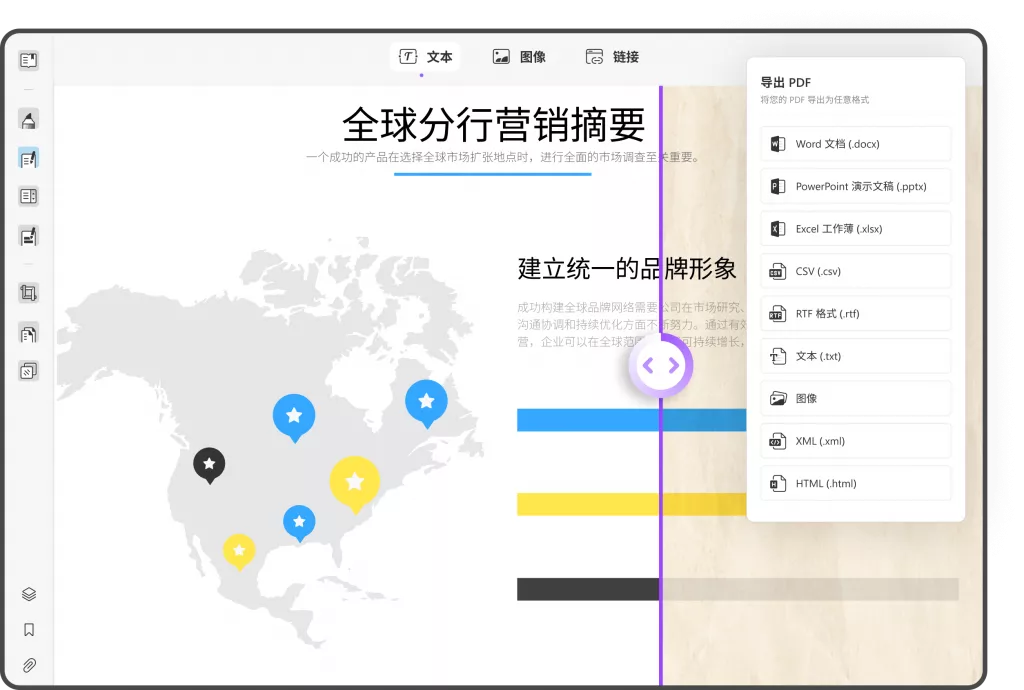
UPDF不仅支持单个文件的转换,还可以批量转换多个文件,对于那些需要处理大量PDF文件的用户来说,这无疑大大提升了效率。此外,UPDF还整合了AI技术,能够自动识别文档中的关键信息,帮助用户快速找到所需内容,进一步提升了工作效率。
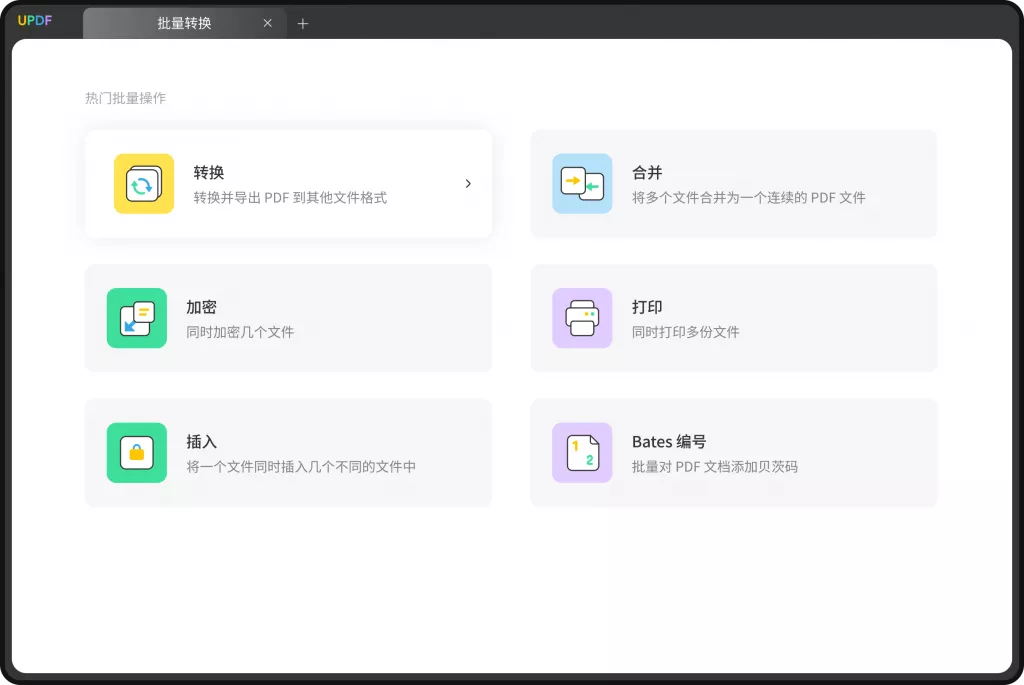
与其他免费的PDF转Word工具相比,UPDF具备明显的优势:
- UPDF每天可以免费转换两个文档,不限文档大小和页数,且转换后没有任何水印。
- 支持批量转换,能够一次性处理多个文件,极大地提高了工作效率。
- 在保持文档排版和格式方面表现优异,转换后的Word文档几乎与原PDF文件完全一致,避免了常见的格式错位问题。
- 操作界面简洁明了,用户可以轻松上手,完成转换操作。
- 整合AI技术,能够自动识别和处理PDF文档中的关键信息。例如,用户可以通过AI技术快速定位到文档中的重要内容,或对文档进行智能化的处理。这一功能使得UPDF不仅仅是一个PDF转换工具,更是一款智能化的办公助手。
2.Smallpdf——高效的在线工具
Smallpdf是一款非常便捷的在线PDF转换工具,无需下载软件,只需在浏览器中访问其官网即可进行文档转换。Smallpdf非常适合不想在电脑上安装额外软件的用户,操作流程简单明了:
步骤一:访问Smallpdf官网,选择“PDF转Word”功能。
步骤二:上传需要转换的PDF文件。
步骤三:点击“转换”,稍等片刻后即可下载转换完成的Word文件。
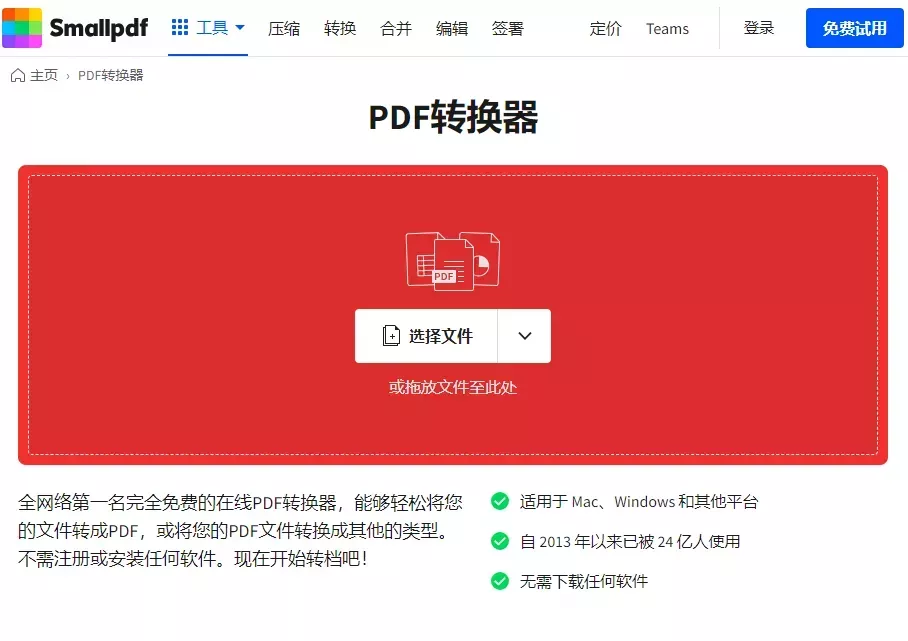
Smallpdf虽然提供了免费的PDF转换服务,但每天的免费使用次数有限,因此对于偶尔需要转换PDF文件的用户,它是一个不错的选择。如果你的工作量较大或转换频繁,可能需要考虑付费版本。
3.PDF Candy——功能全面的在线转换工具
PDF Candy是另一个强大的在线PDF处理工具,除了PDF转Word外,它还提供了PDF合并、拆分、压缩、加密等多种功能,一站式解决各种PDF操作需求。其操作过程同样简单易用:
步骤一:访问PDF Candy官网,选择“PDF转Word”功能。
步骤二:上传需要转换的PDF文件。
步骤三:点击“转换”,几秒钟后即可下载转换后的Word文档。
PDF Candy适合那些需要进行多种PDF操作的用户,它不仅支持文件格式的转换,还能对文件进行进一步的编辑和处理,尤其适合那些需要多功能平台的用户。
4.WPS Office——办公套件中的免费工具
WPS Office是一款常见的办公套件,内置了PDF转换功能,对于那些已经在日常工作中使用WPS Office的用户来说,无需额外下载其他软件,即可在现有的办公套件中完成PDF转Word的操作。其转换步骤如下:
步骤一:打开WPS Office,选择“PDF转Word”功能。
步骤二:上传需要转换的PDF文件。
步骤三:选择保存目录,点击“开始转换”,即可生成Word文档。
WPS Office的免费版本对于每日转换的页数有所限制,适合处理小型PDF文件的用户。如果你的文档较为简单,且不需要频繁转换,WPS Office会是一个非常方便的选择。
总结
在选择免费PDF转Word工具时,用户需要根据自己的需求来选择合适的工具。如果你需要高效、批量处理PDF文件,UPDF无疑是首选;如果你只需偶尔进行转换且不想下载软件,那么Smallpdf和PDF Candy是理想的在线工具;而对于那些已经安装了WPS Office的用户来说,利用内置的转换功能也是一个不错的选择。无论选择哪种工具,它们都能帮助用户快速、高效地完成PDF转Word的任务,提升工作效率!
 UPDF
UPDF Windows 版
Windows 版 Mac 版
Mac 版 iOS 版
iOS 版 安卓版
安卓版 AI 网页版
AI 网页版 AI 助手
AI 助手 编辑 PDF
编辑 PDF 注释 PDF
注释 PDF 阅读 PDF
阅读 PDF  UPDF Cloud
UPDF Cloud 格式转换
格式转换 OCR 识别
OCR 识别 压缩 PDF
压缩 PDF 页面管理
页面管理 表单与签名
表单与签名 发票助手
发票助手 文档安全
文档安全 批量处理
批量处理 企业解决方案
企业解决方案 企业版价格
企业版价格 企业指南
企业指南 渠道合作
渠道合作 信创版
信创版 金融
金融 制造
制造 医疗
医疗 教育
教育 保险
保险 法律
法律 常见问题
常见问题 联系我们
联系我们 用户指南
用户指南 产品动态
产品动态 新闻中心
新闻中心 技术参数
技术参数 关于我们
关于我们 更新日志
更新日志






 周年庆特惠,立减+加赠会员时长
周年庆特惠,立减+加赠会员时长



